Sådan får du Google Reverse Image Search i Windows File Explorer
Gratis Windows Google Helt / / March 19, 2020
Sidst opdateret den

Gør du ofte en omvendt billedsøgning ved hjælp af et billede på din computer? Lær hvordan du bruger et gratis værktøj til at gøre dette direkte i Windows File Explorer.
Googles omvendt billedsøgning giver dig mulighed for at bruge et billede som søgeindgang og få resultater relateret til billedet, som kildeplacering for billedet og andre steder, hvor det blev brugt.
Du kan foretage en omvendt billedsøgning i din browser ved hjælp af Billeder link på vigtigste Google-søgeside. Men denne metode kræver, at du manuelt uploader det billede, du vil søge efter.
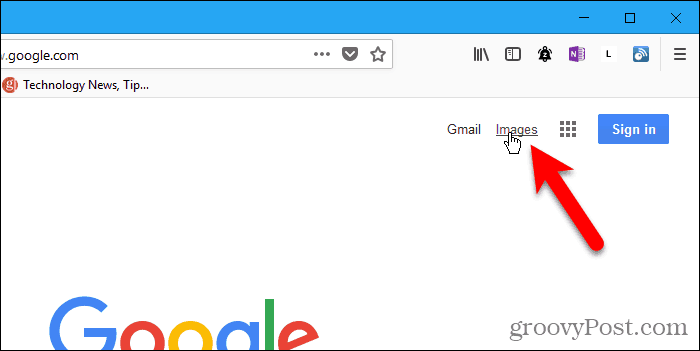
Der er en hurtigere og lettere måde at foretage en omvendt billedsøgning ved hjælp af et billede på din computer. GoogleImageShell er et gratis værktøj, der tilføjer Googles omvendt billedsøgning til Window's File Explorer som en mulighed i højreklikmenuen. Indstillingen uploader det valgte billede automatisk til Googles omvendt billedsøgning og viser resultaterne i din standardbrowser.
Hvorfor bruge omvendt billedsøgning?
Så hvad ville du bruge Reverse Image Search til? Ud over at finde kilden til et billede er her nogle praktiske anvendelser af omvendt billedsøgning:
- Find information om umærkede produkter og andre objekter.
- Spor baggrundsbilleder og versioner med højere opløsning af billeder.
- Find opskrifter fra billeder af de tilberedte retter.
- Find ud af navnet på en berømthed fra et billede.
- Fortæl om et billede er ægte eller en forfalskning.
- Identificer ukendte planter, dyr og mere.
Installer GoogleImageShell
GoogleImageShell er ikke installeret som et komplet program og er heller ikke et bærbart program. Det foretager nogle ændringer i Windows-registreringsdatabasen. Hvis du flytter appen til en anden mappe, fungerer den ikke.
Download GoogleImageShell og anbring .exe-filen i en mappe, som du usandsynligt vil flytte eller slette.
GoogleImageShell kræver Windows 7 eller nyere og .NET 4.6.1.
For at installere GoogleImageShell kun for den aktuelle bruger skal du køre .exe-filen. Hvis du vil installere GoogleImageShell for alle brugere, skal du højreklikke på .exe-filen og vælge Kør som administrator.
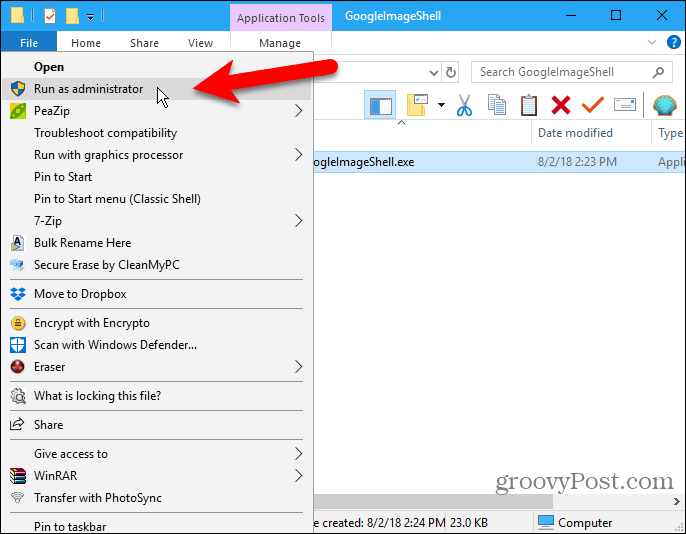
Hvis Brugerkontokontrol dialogboksen vises, klik Ja at fortsætte.
Du kan muligvis ikke se denne dialogboks, afhængigt af din Brugerkontokontrol indstillinger. Vi anbefaler dog ikke, at UAC deaktiveres helt.
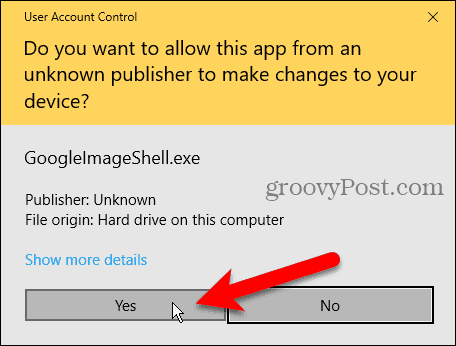
På den GoogleImageShell dialogboksen, kan du ændre standard Tekst i kontekstmenuen.
Vælg derefter, om du vil Inkluder filnavn i søgningen og Ændre størrelse på store billeder, inden du uploader.
Hvis du installerede GoogleImageShell for alle brugere, skal du sørge for at kontrollere Installer / afinstaller for alle brugere boks.
GoogleImageShell fungerer med PNG-, JPG-, GIF- og BMP-formater. Vælg hvilke af disse formater, du vil have i Installer / afinstaller for disse filtyper boks.
Klik Installere.
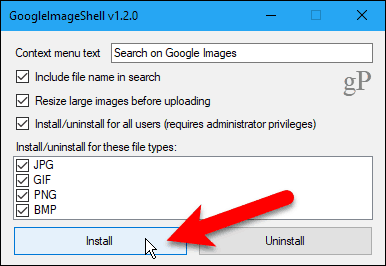
Det Installation lykkedes dialogboks fortæller dig, at kontekstmenuindgangene blev føjet til File Explorer.
Klik Okay for at lukke dialogboksen.
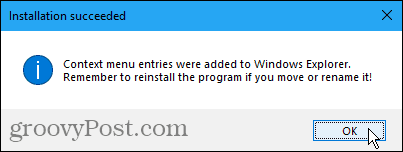
Luk GoogleImageShell ved at klikke på x i øverste højre hjørne.
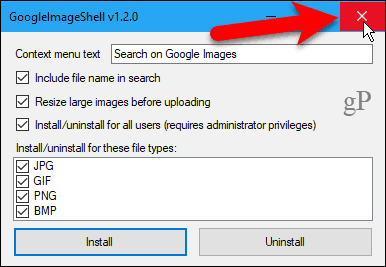
Foretag en omvendt billedsøgning i din standardbrowser ved hjælp af et billede på din computer
For at søge ved hjælp af et billede på din computer skal du åbne File Explorer og navigere til hvor billedet er, du vil bruge i en omvendt billedsøgning.
Højreklik på filen, og vælg Søg på Google Billeder (eller hvad du end valgte navnet).
Du kan også vælge flere billeder til den omvendte billedsøgning.
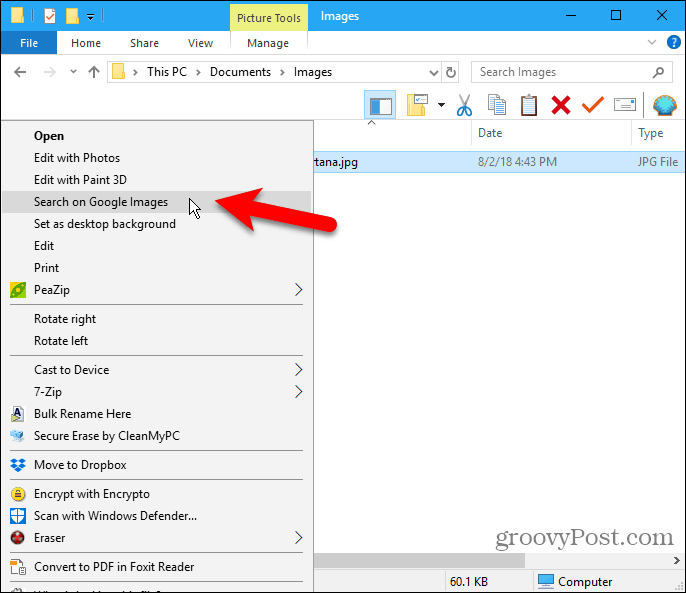
Din standardbrowser åbnes med resultaterne, som kan indeholde lignende billeder, websteder, der indeholder billedet og andre størrelser på billedet.
Hvis du valgte flere billeder, vises resultaterne for hvert billede på separate faner i browseren.
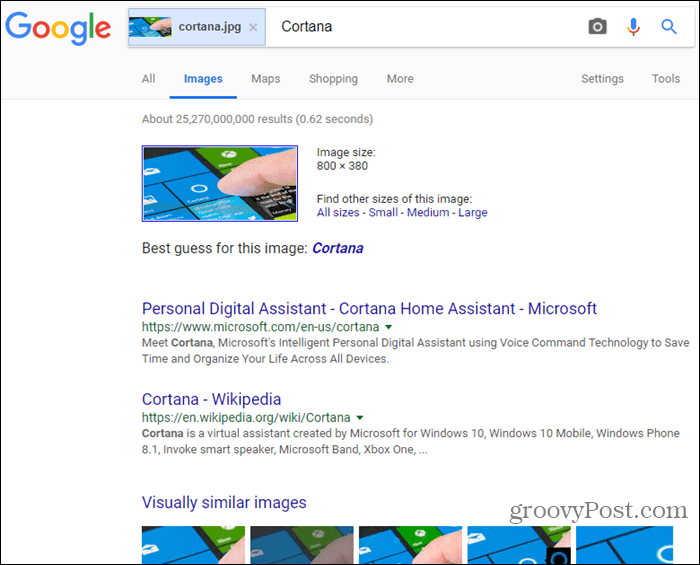
Afinstaller GoogleImageShell
For at fjerne GoogleImageShell fra File Explorer-kontekstmenuen skal du køre .exe-filen igen. Hvis du installerede for alle brugere, skal du køre .exe-filen som administrator, som beskrevet i afsnittet "Installer GoogleImageShell" ovenfor.
Slet, flyt eller omdøb ikke .exe-filen, før du afinstallerer programmet.
Klik Afinstaller.
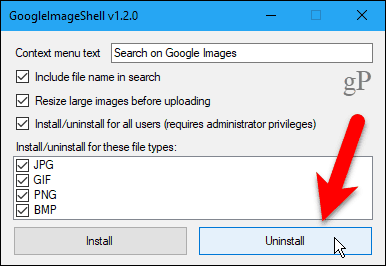
Det Afinstallationen lykkedes dialogboks fortæller dig, at kontekstmenuens poster blev fjernet fra File Explorer.
Klik Okay for at lukke dialogboksen. Luk derefter GoogleImageShell ved at klikke på x i øverste højre hjørne.
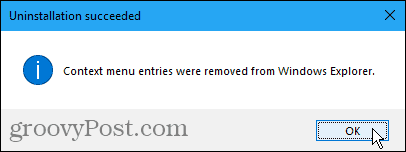
Omvendt billedsøgning fungerer bedst på billeder, der ofte findes
Søgning ved hjælp af et personligt billede som et familiebillede eller et foto af en ven vil sandsynligvis ikke komme med mange resultater.
Det er bedre for dig at bruge et billede, der sandsynligvis vises andre steder online. Du får flere resultater.
